使用win10系统该怎么还原到以前的win7系统呢?下面小编就来给大家讲一下怎么操作!
1、开始菜单中打开设置界面,如下图所示:
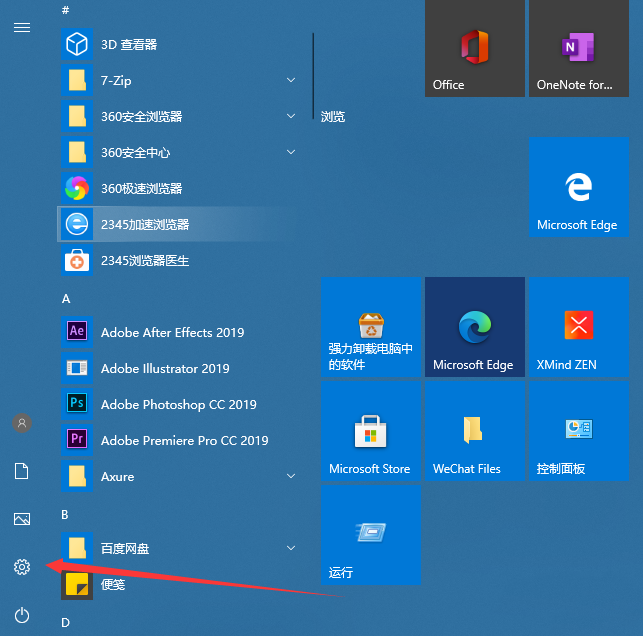
2、选择“更新和安全”,如下图所示:
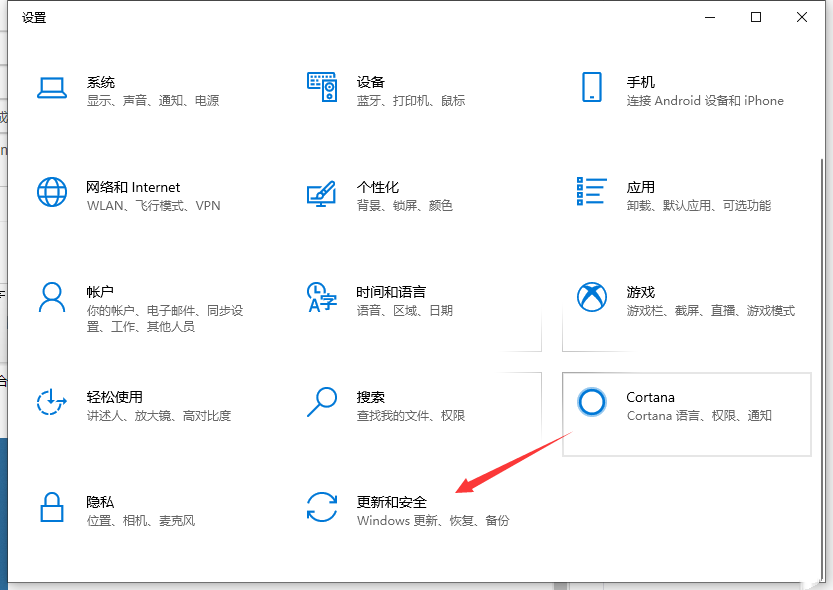
3、在左侧的选项中点击“恢复”,在“回到windows7”的下面点击“开始”,如下图所示:
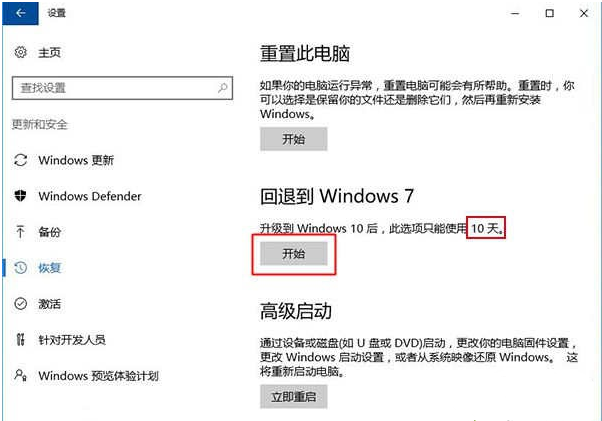
4、勾选回退系统的原因,点击“下一步”,如下图所示:
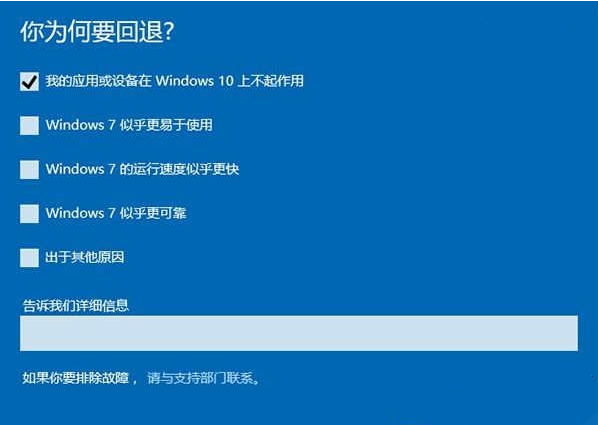
5、点击“下一步”,如下图所示:

6、对于设定了登录密码的用户,回退后密码将被恢复,需要知道该密码才能正常登录,点击“下一步”,如下图所示:

7、点击“回退到windows 7”,如下图所示:
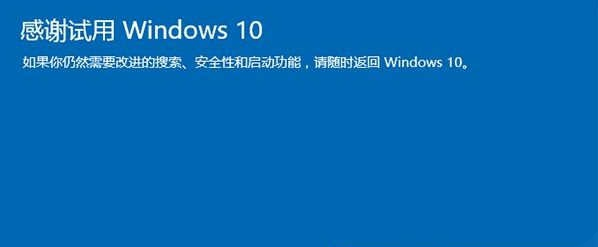
8、正在恢复原有的系统版本,等待片刻就可以了。
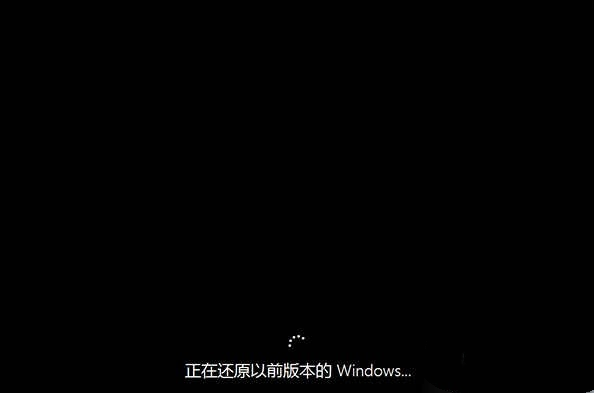
以上就是win10系统还原称win7系统的方法讲解了,如果你有其他问题可以给我们留言,我们将尽快为你解答!更多精彩内容敬请关注UC电脑园!
uc电脑园提供的技术方案或与您产品的实际情况有所差异,您需在完整阅读方案并知晓其提示风险的情况下谨慎操作,避免造成任何损失。

浏览次数 2447
浏览次数 266
浏览次数 354
浏览次数 1167
浏览次数 3711
未知的网友